Cum să utilizați MediaStreamer pe PlayStation 3 (PS3)
Utilizați acest tutorial pentru a afla cum să vă configurați PlayStation 3 cu MediaStreamer prin schimbarea setărilor DNS.
Pentru a utiliza serverele DNS MediaStreamer, dumneavoastră trebuie sa conectați-vă la furnizorul dvs. de nume de gazdă și înregistrați-vă adresa IP cu ExpressVPN. Consultați instrucțiunile de mai jos despre cum puteți face acest lucru.
Încă nu ești client? Citiți de ce ar trebui să obțineți ExpressVPN pentru PlayStation.
Obțineți numele dvs. de gazdă DDNS
Accesați https://www.dynu.com și faceți clic pe Creează cont.

Creați-vă contul pentru a primi e-mailul de verificare a contului de la Dynu.
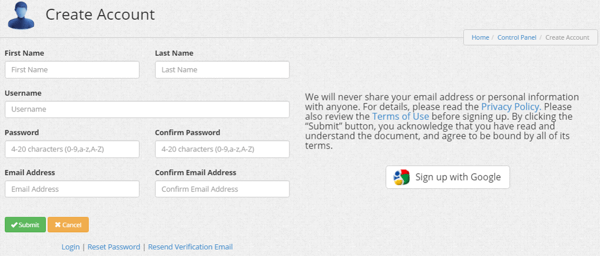
Deschideți linkul din e-mailul de verificare apoi conectați-vă la contul dvs. pe https://www.dynu.com și selectați Servicii DDNS.
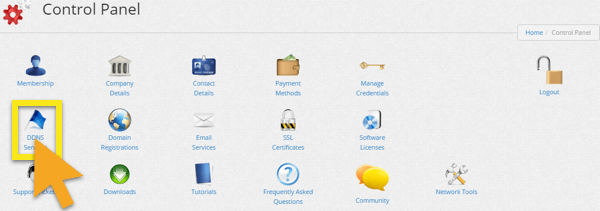
Click pe + Adăuga pentru a adăuga un serviciu DDNS.

Dacă nu aveți deja un nume de gazdă, introduceți numele dvs. de gazdă dorit în Opțiunea 1 și faceți clic pe + Adăuga. Aceasta este opțiunea recomandată pentru utilizatorii care nu sunt familiarizați cu numele de domeniu.
Dacă aveți deja propriul nume de domeniu, introduceți numele dvs. de domeniu în Opțiunea 2 și faceți clic pe +Adăuga.

Odată terminat, veți vedea numele dvs. de gazdă și IP-ul dvs. public actual. Asigurați-vă că setările din mijloc sunt rotite OFF și faceți clic pe salva. Cu toate acestea, dacă doriți să primiți notificări prin e-mail de la Dynu, setați notificare prin e-mail la PE.
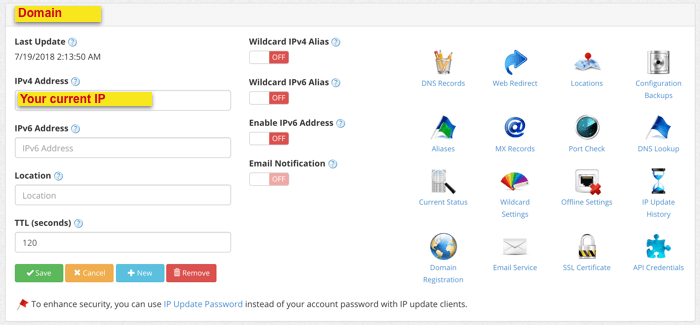
Si asta e! Numele dvs. de gazdă DDNS este configurat și este gata de utilizare!
Conectați-vă pentru a actualiza numele dvs. de gazdă
Din browserul web al PlayStation, conectați-vă la contul dvs. pe https://www.dynu.com. Acest lucru vă va asigura că IP-ul dvs. este actualizat pentru a utiliza MediaStreamer.
Obțineți adresa dvs. IP a serverului DNS
Pentru a configura serverul DNS pe dvs. PS3, va trebui să obțineți adresa IP a serverului DNS MediaStreamer DNS.
Deschide Bun venit e-mail ați primit când v-ați înscris pentru ExpressVPN. Apasă pe link în e-mail.
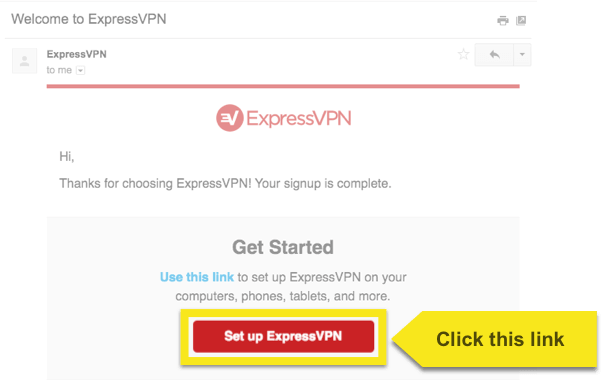
Dacă nu găsiți linkul, conectați-vă la contul ExpressVPN.
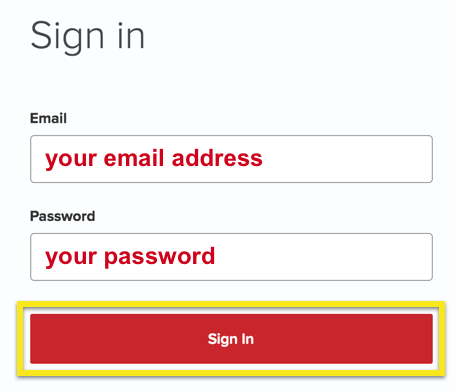
După ce ați făcut clic pe linkul din e-mailul de întâmpinare sau l-ați conectat pe site, faceți clic pe Configurați pe mai multe dispozitive.
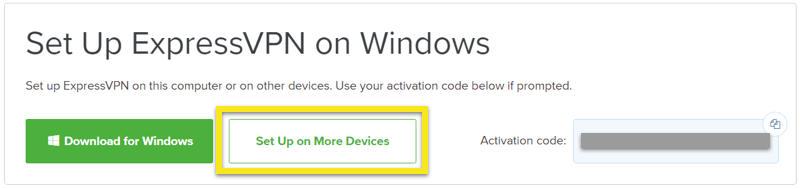
Selectați Play Station în partea stângă a ecranului. În dreapta, veți găsi Adresa IP a serverului DNS MediaStreamer. Păstrați-o la îndemână pentru configurare.
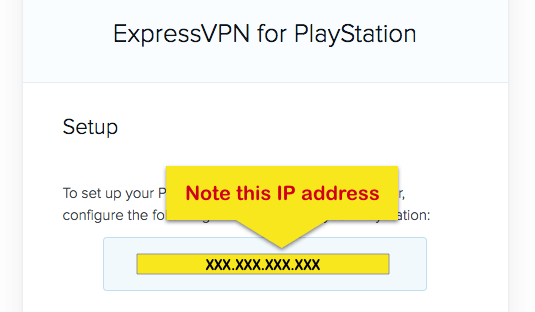
Configurați serverele DNS de pe PS3
Cu PS3-ul funcționat, deschideți Setări > Setari de retea de pe ecranul principal.
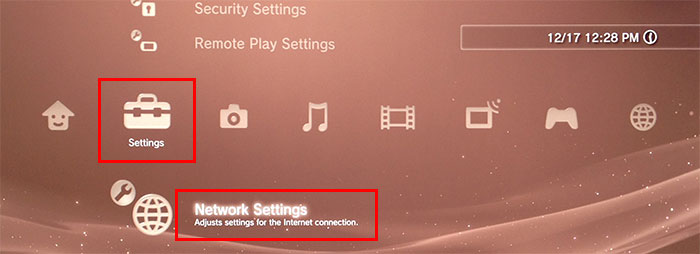
Selectați Setări conexiune la Internet.
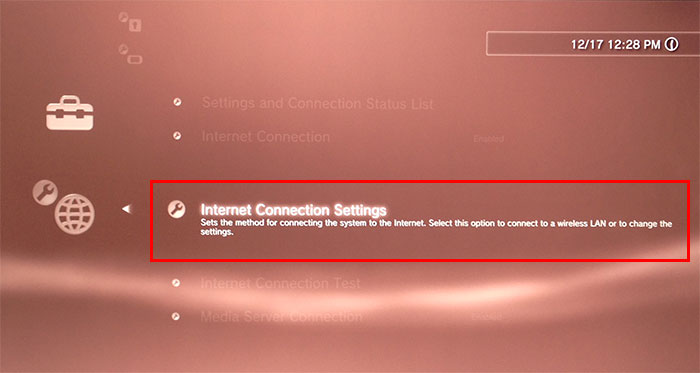
Va apărea un mesaj: „Reglați setările pentru conexiunea la Internet.” Selectați O.K.

Selectați o metodă de setare: Personalizat.
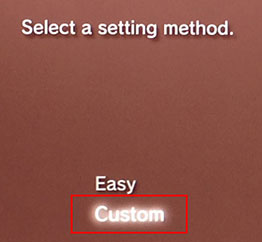
Selectați o metodă de conectare:
Dacă utilizați o conexiune cu fir, selectați Conexiune prin cablu. Asigurați-vă că cablul Ethernet este conectat.
Dacă utilizați o conexiune wireless, selectați Fără fir. Vi se va cere să introduceți datele de autentificare wireless dacă nu au fost deja configurate.
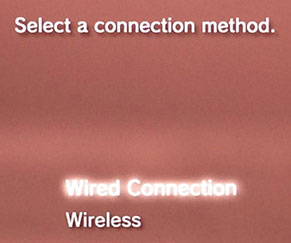
Selectați modul de operare al dispozitivului de rețea: Setări manuale.
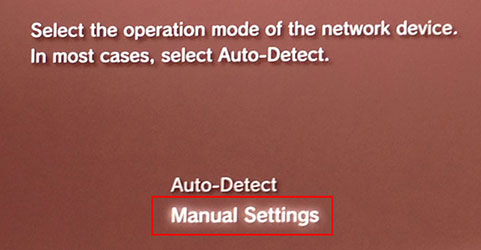
Viteză și duplex: selectați Auto detectare.
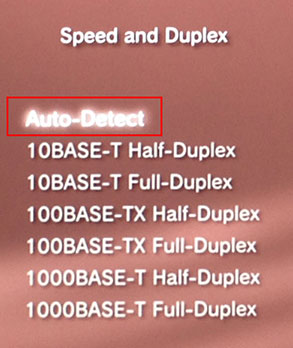
Setare adresă IP: selectați Automat.
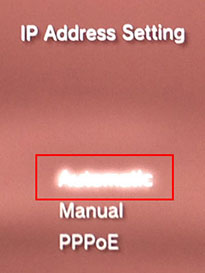
Setați numele gazdă DHCP: selectați Nu setați.
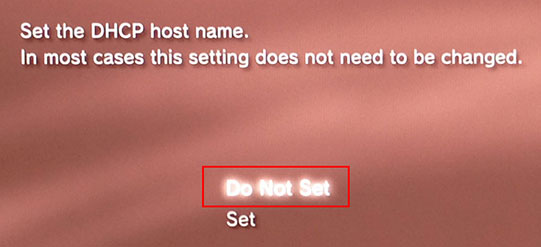
Setare DNS: selectați Manual.
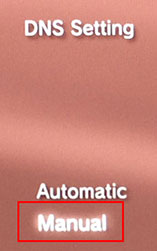
Apăsați butonul „O” de pe controler pentru a schimba butonul DNS primare setări. Introduceți numerele ai obținut mai devreme. Seteaza DNS secundare numere ca 0.0.0.0.
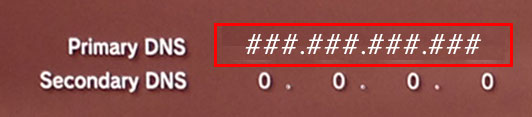
Setări MTU: selectați Automat.
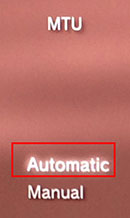
Proxy Server: selectați Nu folosi.
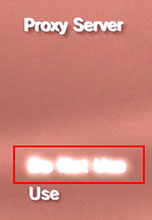
UPnP: selectați Permite.
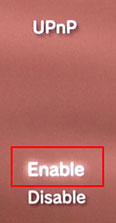
În cele din urmă, apăsați butonul Buton O pentru a salva setările.
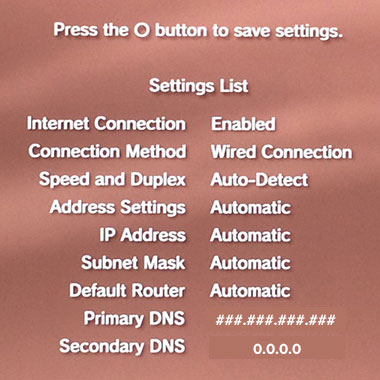
Felicitări! MediaStreamer a fost configurat pe PS3!
Notă: MediaStreamer DNS NU este un VPN. Nu oferă aceleași avantaje de confidențialitate și securitate ca și VPN.
Înregistrați-vă numele de gazdă pentru a accesa MediaStreamer cu DDNS
Pentru a utiliza MediaStreamer fără probleme, trebuie să vă înregistrați numele de gazdă pe site-ul ExpressVPN. Urmați acești pași pentru a vă înregistra numele de gazdă.
conectare la contul dvs. folosind adresa de e-mail și parola.
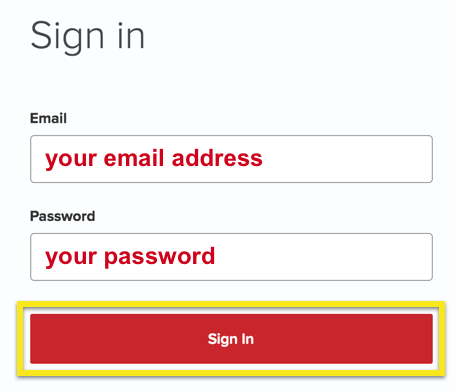
Selectați Setări DNS pe stanga.
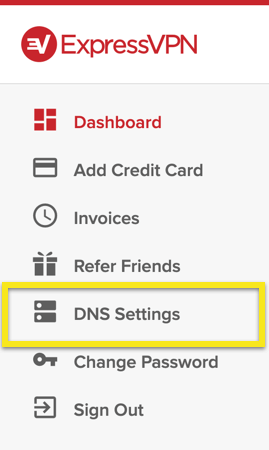
Sub Înregistrare DNS dinamică, introduceți numele de gazdă pe care doriți să îl înregistrați și faceți clic pe Salvați numele de gazdă.
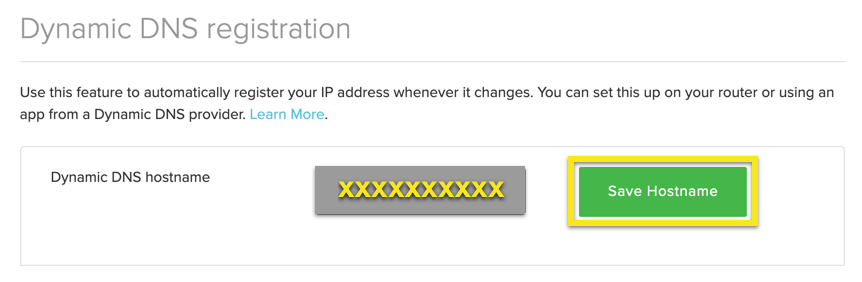
După finalizarea procesului, veți vedea o indicație că numele de gazdă a fost actualizat.
Notă: ExpressVPN poate dura până la 10 minute pentru a detecta modificările IP.
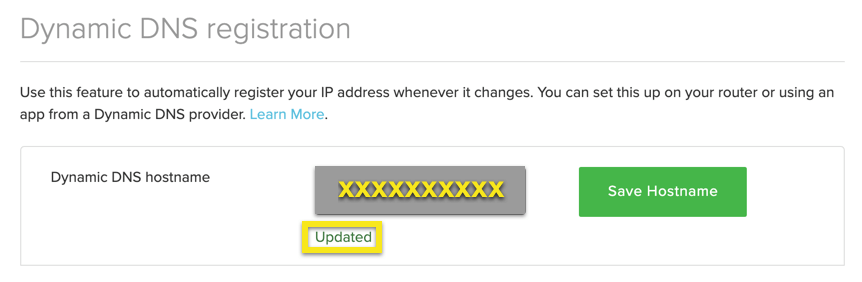

17.04.2023 @ 16:27
zdă pentru a accesa MediaStreamer cu DDNS
În acest tutorial, veți învăța cum să vă configurați PlayStation 3 cu MediaStreamer prin schimbarea setărilor DNS. Pentru a utiliza serverele DNS MediaStreamer, trebuie să vă conectați la furnizorul dvs. de nume de gazdă și să înregistrați adresa IP cu ExpressVPN. Acest tutorial vă va ghida prin procesul de obținere a numelor de gazdă DDNS, conectarea pentru a actualiza numele de gazdă, obținerea adresei IP a serverului DNS și configurarea serverelor DNS pe PS3. Este important să rețineți că MediaStreamer DNS NU este un VPN și nu oferă aceleași avantaje de confidențialitate și securitate ca și VPN.